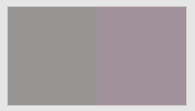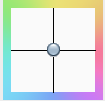Vous pouvez régler la balance des gris sur un point sélectionné parmi une ou deux gammes de gris sélectionnables : N uniquement et CMJ uniquement. Le réglage de la balance des gris est par exemple utilisé lorsque vous souhaitez apporter une correction localisée à une couleur inexacte sur l'axe neutre d'un profil de périphérique.
- Lorsque vous réglez le profil DeviceLink de simulation ou de conversion, cliquez sur Balance des gris dans l'onglet DeviceLink.
- Dans la liste Balance des gris, sélectionnez CMJ ou N uniquement.
- Utilisez la commande Sélection et gamme de gris pour sélectionner le point sur l'axe des gris et la plage de luminosité des entrées.
- Utilisez le curseur Limite de saturation pour contrôler la mesure dans laquelle l'axe gris neutre est affecté par le réglage.
- Si vous souhaitez que vos réglages s'appliquent à d'autres gammes de gris du profil DeviceLink, par exemple si vous réglez la gamme de gris N uniquement et souhaitez que les réglages s'appliquent à la gamme CMJ et à d'autres combinaisons CMJN qui produisent des gammes neutres, cochez la case Régler toutes les entrées avec l'apparence de couleur sélectionnée.
-
La cellule de couleur affiche la couleur de sortie. Si vous remarquez que la couleur affichée ne correspond pas à la couleur sur votre épreuve ou feuille d’impression, vous pouvez régler la couleur affichée dans la cellule de couleur :
- La cellule de couleur affichée illustre l'effet de vos réglages.
La couleur produite avant votre réglage est affichée sur la gauche. Votre réglage est affiché sur la droite.
- Pour afficher en plus grand la cellule de couleur afin de simplifier la comparaison de couleurs, cliquez n'importe où dans la cellule de couleur.
- Réglez Dominante de couleur la clarté ou les deux en procédant comme suit :
- Utilisez le curseur de luminosité (L*) pour assombrir ou éclaircir la couleur. Vous pouvez également saisir la valeur L* directement dans les colonnes Modification de couleur.
- Utilisez le sélecteur de dominante (a*b) pour régler la dominante couleur. Vous pouvez également saisir les valeurs a* et b* directement dans les colonnes Modification de couleur.
-
Vous pouvez :
- Afficher l’effet de vos réglages sur une image avant d'appliquer vos modifications
- Annuler ou rétablir vos modifications précédentes
- Pour enregistrer vos modifications, cliquez sur Appliquer.